Erro Fortnite IS-MF02-5: 2 maneiras de corrigir (09.16.25)
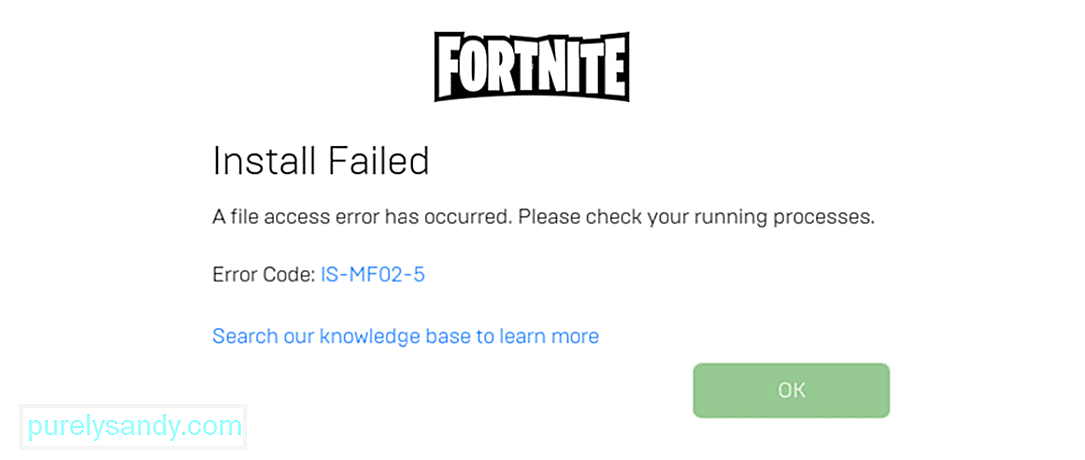 fortnite is-mf02-5 error
fortnite is-mf02-5 error O erro IS-MF02-5 é um erro comum e persistente no Fortnite que ocorre principalmente durante o processo de atualização. Ao tentar atualizar o jogo, você pode encontrar esse problema e a atualização não será instalada no seu dispositivo. Em última análise, isso significa que você não poderá jogar Fortnite online também, o que é obviamente muito irritante.
Se uma nova atualização do Fortnite acabou de ser lançada e você é um dos jogadores mais recentes que estão começando a encontrar esse problema, ficará satisfeito em saber que há mais do que algumas ótimas soluções para experimentar. Aqui estão alguns deles para você experimentar e localizar o erro IS-MF02-5 no Fortnite.
Como corrigir o erro IS-MF02-5 no FortniteEste problema é bastante persistente e um tanto difícil de se livrar, então é recomendado que você combata fogo com fogo sendo você mesmo persistente. Continue tentando de novo e de novo até que seu dispositivo seja finalmente capaz de instalar a atualização sem enfrentar esse erro irritante. Pode não parecer muito, mas esta solução realmente funcionou para muitos jogadores diferentes que estavam encontrando o erro IS-MF02-5 sempre que tentavam atualizar o Fortnite.
Também é recomendável que você tente repetir constantemente depois de reiniciar o dispositivo. Depois de reiniciar o dispositivo, tente repetir a instalação da atualização repetidamente até que funcione, ou pelo menos por alguns minutos. Depois de tentar por muito tempo sem essa solução funcionar e se cansar de fazer a mesma coisa repetidamente sem sucesso, vá para a outra solução que fornecemos abaixo.
Um dos melhores meios de se livrar desse problema é tentar alterar as configurações de alguns aplicativos específicos em seu PC. Para fazer isso, você terá que abrir o menu ‘Executar’ pressionando as teclas ‘Windows’ e ‘R’ no teclado ao mesmo tempo. Depois de fazer isso, digite as palavras exatas “services.msc” na barra que aparece, mas certifique-se de não adicionar aspas junto com ela.
Agora você verá muitas opções diferentes para escolher na tela à sua frente. Primeiro, localize e clique duas vezes no Serviço BattleEye, que você encontrará neste menu. Você verá algumas opções diferentes novamente. Altere a opção que diz ‘tipo de inicialização’ para automático (início atrasado).
Repita este processo mais uma vez, mas desta vez você terá que clicar duas vezes na opção que é chamada EasyAntiCheat em vez de Serviço BattleEye. Clique duas vezes em EasyAntiCheat e mais uma vez defina o tipo de inicialização para automático (início atrasado). Certifique-se de aplicar todas as alterações, feche todos os aplicativos e reinicie o PC. Agora inicie o cliente novamente e tente atualizar o Fortnite. O erro não deve mais ocorrer, o que significa que Fortnite será atualizado sem problemas e você poderá jogar novamente.
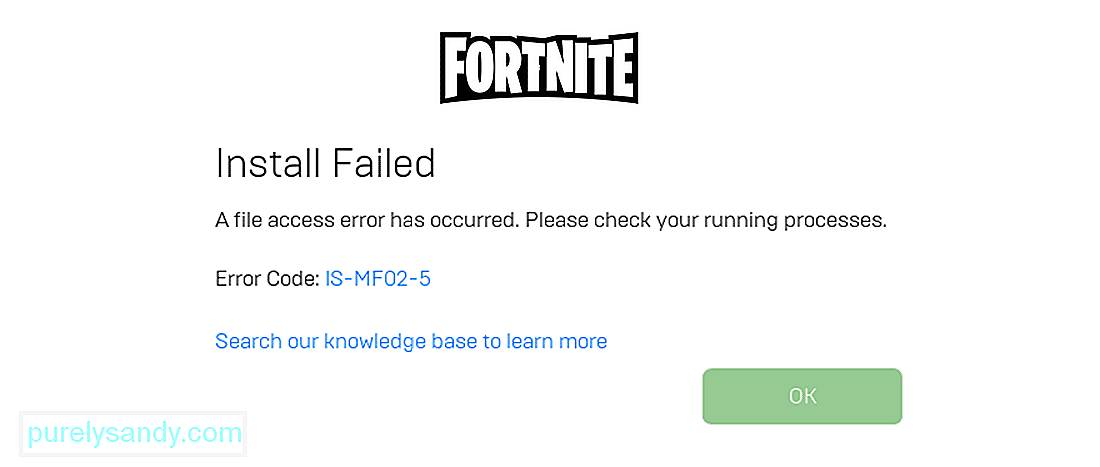
Vídeo do youtube: Erro Fortnite IS-MF02-5: 2 maneiras de corrigir
09, 2025

